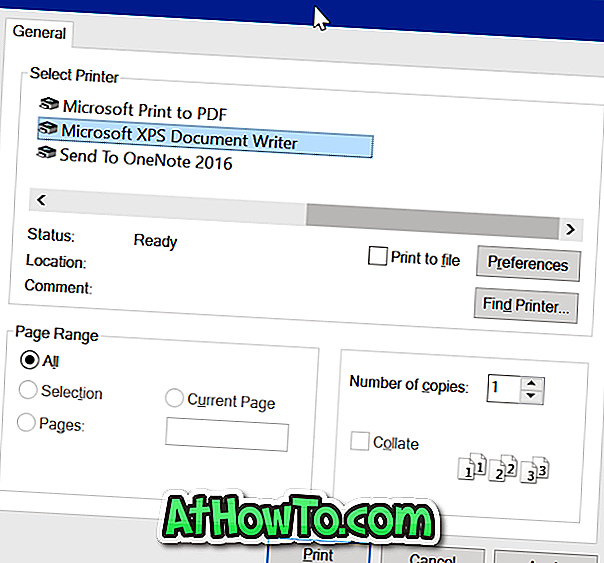Har du oavsiktligt raderat den dedikerade återställningspartitionen på din Windows-dator och vill skapa samma igen? Vill du skapa en ny återställningspartition på din dator efter installation och anpassning av Windows? Om du är här på jakt efter en lättanvänd och "fungerande" programvara för att skapa en dedikerad återställningspartition, har du kommit till rätt ställe.
AOMEI OneKey Recovery är gratis verktyg tillgängligt för att skapa anpassad återställningspartition på din dator med några få musklick.

Den lätthet med vilken OneKey Recovery skapar dedikerad återställningspartition är helt enkelt lysande. Även nybörjare kan använda denna programvara med lätthet. Du behöver inte partitionera hårddisken (om du har odelat utrymme) eller ändra standardinställningarna för start. OneKey Recovery tar hand om allt från att skapa återställningspartition för att lägga till OneKey Recovery-alternativ till startmenyn.
Allt du behöver är en ledig partition på hårddisken med tillräckligt med utrymme eller odelat utrymme för att skapa återställningspartitionen. OneKey Recovery beräknar automatiskt hur mycket ledigt utrymme som krävs för att konfigurera återställningspartitionen och skapar en partition av opartitionerat utrymme.
Efter att ha valt en partition för att använda som återställningspartition skapas det automatiskt bild på din systemdrivenhet. Denna process kan ta några minuter till timmar beroende på storleken på din systemdrivenhet och datorns hårdvara. På vår dator tog det ungefär en timme att slutföra jobbet.

Observera att det erforderliga lediga rummet är ungefär samma som det totala använda utrymmet på Windows-enheten. Om du inte har en fri partition eller odelad plats behöver du frigöra en enhet genom att flytta data till andra partitioner eller säkerhetskopiera data till en extern enhet.
Om du inte har ledigt utrymme på din internet-enhet kan du använda en USB-flash eller hårddisk för jobbet. I enkla ord kommer återställningspartitionen på din USB-enhet och du måste ansluta samma till datorn medan du återställer eller återställer datorn med OneKey Recovery.

När återställningspartitionen är klar kommer OneKey automatiskt att lägga till startmenyn till din dator. Du kan till och med lägga till "Press A for OneKey Recovery" -meddelandet till startmenyn.
I händelse av systemfel behöver du bara trycka på A-tangenten för att starta OneKey Recovery och återställa den tidigare skapade bilden av Windows. Och om din dator stöder UEFI, kanske inte "Tryck på A-tangenten för OneKey Recovery" fungerar. Du måste välja AOMEI OneKey Recovery-alternativet i startmenyn för att starta återställningen.

Sammantaget är AOMEI OneKey Recovery förmodligen det enda fria verktyget där ute för att skapa anpassad återställningspartition av Windows. Om du ofta behöver installera om Windows-operativsystemet, är det bästa att skapa en dedikerad återställningspartition för att spara lite frustration och timmar.

OneKey Recovery är definitivt en av de bästa programmen som är tillgängliga för Windows operativsystem. Den är kompatibel med alla senaste versioner av Windows från Windows 7 till Windows 10, både x86 och x64.
Vi kommer snart att komma med en mycket detaljerad guide för att skapa en dedikerad återställningspartition med AOMEI OneKey Recovery.